多媒体信息广告发布系统50说明书
多媒体信息发布系统操作介绍说明(电视采集卡版)

本系统由服务器、文件服务器,系统管理软件(SCT)以及播放终端构成。其中管理软件可以安装在服务器上或者网络上任意一台PC,负责管理服务器和播放终端及内容的下载、播放、控制等。
3、SystemCT管理软件功能描述:
1).系统概述
SCT管理软件是整个系统管理的核心,通过网络来管理成千上万的播放终端和流媒体文件服务器,作为系统的管理中心,软件功能强大,几乎包括了编辑管理、文件管理、播放管理、终端管理、播放日志管理、远程监控、使用权限管理等常用的所有管理功能。实现以组为单位的分区管理,也可以对每个终端进行单独管理,可以做到内容发布的同步和异步。满足了系统设计的终端和服务器无人职守的设计原则。管理软件操作简单、易用,运行在windows操作平台,兼容普通的办公电脑,只要管理端电脑能连接到网络即可以管理,通过权限的设置可以满足多台管理端同时管理整个系统,满足不同区域和级别的管理需要。
视频文件:支持AVI、WMV、MPG/MPEG1/2/4、VOB、MOV、FLV视频格式,可以对每个视频文件设置连续播放的次数。
图片文件:支持JPG/JPEG、GIF、PNG、BMP,播放时以静态方式显示,可以对每个图片设置显示时间长度,以秒钟为单位,
PPT(幻灯片):自动翻页功能需要在PowerPoint把源文件设置成自动翻页。以秒钟为单位,
1、模版编辑:
模版编辑功能是多媒体发布系统的核心重要功能,本系统所提供的模版编辑功能强大,使用灵活方便,用户自定义编辑,如同使用PPT创建幻灯片一样方便和简单。
、
下面就开始建立模版。。。
右键添加区域
(添加区域)
模板编辑保存完成后,如下图所示:
然后点击“下一步”就会跳转到如下页面
②、播放区域设置:
安卓多媒体信息发布系统说明书

多媒体信息发布系统版本号:Ver. 4.0操作使用说明中文版目录第1章功能特性 (4)1.1 产品简介 (4)1.2 产品组成 (4)1.3 产品功能 (4)第2章系统环境 (5)2.1 硬件环境 (5)2.2 软件环境 (5)第3章软件安装 (5)3.1 服务器端 (5)3.2 播放终端 (9)3.3 终端设置 (9)第4章功能说明 (10)4.1 系统登录 (10)4.2 快速制作节目 (11)4.3 节目管理 (13)4.3.1 节目制作 (13)4.3.1.1 添加图片 (14)4.3.1.2 添加视频 (16)4.3.1.3 添加 Flash (17)4.3.1.4 添加网页 (17)4.3.1.5 添加时间 (18)4.3.1.6 添加天气 (18)4.3.1.7 添加 RSS (19)4.3.1.8 添加截屏 (20)4.3.1.9 添加 PPT (21)4.3.1.10 添加 Word (21)4.3.1.11 添加 Excel (22)4.3.1.12 添加文本 (22)4.3.1.13 文本编辑工具 (23)4.3.1.14 其它功能按钮 (23)4.3.2 节目列表 (23)4.3.3 节目审核 (24)4.4 发布管理 (24)4.4.1 立即发布 (24)4.4.2 插播任务 (25)4.4.3 循环任务 (25)4.4.4 下载状态 (26)4.4.5 发布通知 (26)4.5 终端操作 (26)4.5.1 终端监控 (27)4.5.2 开关设置 (27)4.5.3 清除文件 (27)4.5.4 更名分组 (28)4.5.5 参数设置 (28)4.6 系统操作 (28)4.6.1 终端认证 (28)4.6.2 用户管理 (29)4.6.3 操作日志 (29)4.6.4 负载设置 (30)4.7 其它功能 (30)4.7.1 首页 (30)4.7.2 修改密码 (30)4.7.3 退出 (30)4.7.4 后退 (30)第1章功能特性1.1产品简介多媒体信息发布系统是利用显示屏将企业宣传、实时通知全方位展现出来的一种高清多媒体显示技术。
多媒体信息发布系统使用手册
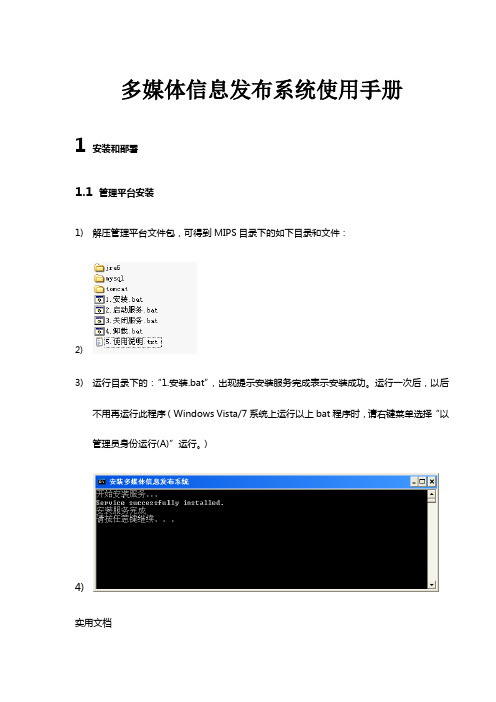
多媒体信息发布系统使用手册1安装和部署1.1管理平台安装1)解压管理平台文件包,可得到MIPS目录下的如下目录和文件:2)3)运行目录下的:“1.安装.bat”,出现提示安装服务完成表示安装成功。
运行一次后,以后不用再运行此程序(Windows Vista/7系统上运行以上bat程序时,请右键菜单选择“以管理员身份运行(A)”运行。
)4)实用文档5)每次使用系统前,点击运行:“2.启动服务.bat”,等待服务器启动,此时将启动相关服务,当窗口停止滚动出现如下字样时,表示服务启动完成:6)7)在浏览器中输入以下地址:http://ip地址:9000/MIPS ,请将其中的ip地址替换为您安装服务机器的实际IP地址,如:http://192.168.1.100:9000/MIPS,推荐使用Google Chrome浏览器运行以获得最佳体验。
出现以下登录界面提示时表示管理平台安装成功。
初始管理员帐号:admin,密码:1234568)9)登录完成后如图所示:实用文档10)11)退出使用时,点击:“3.关闭服务.bat”,如需卸载本应用服务,请点击:“4.卸载.bat”,完成后直接删除文件包即可。
1.2客户端app安装1)解压客户端文件包,得到以下客户端APK 文件:。
2)将上述APK文件导入到外接设备中,如U盘,移动硬盘等。
再将装有APK的外接设备接入到终端(板子)。
3)进入终端文件管理,找到上述APK ,单击进行安装。
进入终端应用列表,实用文档查看是否存在;若存在,则说明客户端安装成功。
4)启动客户端只需点击。
1.3客户端注册与激活1)客户端未注册的情况下,启动应用时会进入到以下界面,进行终端的注册:进入此注册界面时,若当前网络已连接,客户端会根据自身的IP地址,自动试图连接所在IP段的服务器,例如客户端地址为192.168.10.12,则会从192.168.10.1到192.168.10.255逐一尝试连接。
网络广告机智能发布系统操作手册

添加素材:勾选需要添加的素材,点击【添加】按钮,在右侧会显示所 添加的视频素材
点击【全选】,可选中当前列表中的所有素材 点击【MMS】按钮,可增加一个网络视频素材区域 可设置视频的播放声音大小(0-100) 播放时长默认显示为系统自动计算视频的播放时长,用户可手动更改,
点击
,完成用户新增。
2.2.用户删除
在用户列表中勾选要删除的用户列。 点击
,确认删除。
3.角色和权限管理
在导航面板的功能树菜单中选择【用户与权限管理】下的【角色和权限
管理】子菜单,在主界面区会显示【权限管理】界面,在【权限管理】
中增加、修改以及删除当前用户权限。
二、素材管理模块
1.目录管理
在导航面板的功能树菜单中选择【素材管理】下的【目录管理】子菜单,
点击【上移】,【下移】可实现所选择素材的单步移动操作
点击【确定】,完成视频素材的添加
注:其它素材的添加请参考以上区域的制作
2.1.4 保存播出单
当所有素材添加完成,并且位置、大小设定完毕,点击
,弹出确
认保存对话框,如下图示:
点击
,保存播出单内容。点击
,撤销此前操作。
2.2.播出单删除
从播出单列表中勾选要删除的播出单(可以多选)。点击
2.1.用户新增
在【用户管理】界面中点击
,显示【新增用户管理】界面,如
下图示:
在上面界面中空白的输入框中输入对应的内容。
点击
,将左边系统角色列表中选中的角色添加到右边的用户
角色列表。
点击
,将左边系统角色列表中的所有角色添加到右边的用户
角色列表。
多媒体信息发布系统操作规程
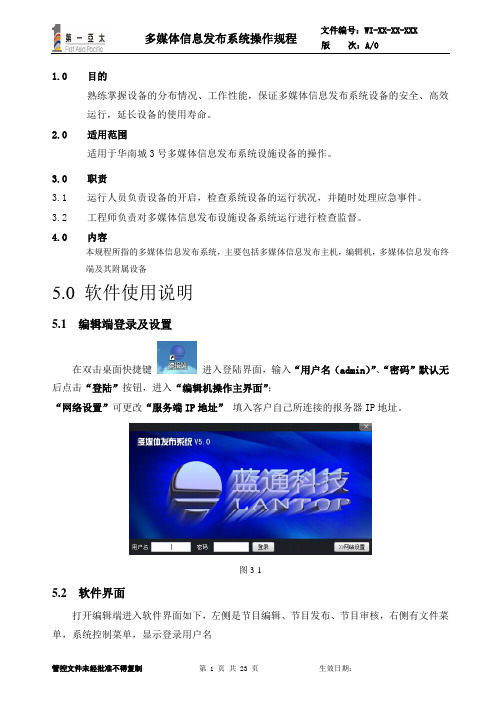
1.0 目的熟练掌握设备的分布情况、工作性能,保证多媒体信息发布系统设备的安全、高效运行,延长设备的使用寿命。
2.0 适用范围适用于华南城3号多媒体信息发布系统设施设备的操作。
3.0 职责3.1 运行人员负责设备的开启,检查系统设备的运行状况,并随时处理应急事件。
3.2 工程师负责对多媒体信息发布设施设备系统运行进行检查监督。
4.0 内容本规程所指的多媒体信息发布系统,主要包括多媒体信息发布主机,编辑机,多媒体信息发布终端及其附属设备5.0 软件使用说明5.1 编辑端登录及设置在双击桌面快捷键进入登陆界面,输入“用户名(admin )”、“密码”默认无后点击“登陆”按钮,进入“编辑机操作主界面”;“网络设置”可更改“服务端IP 地址” 填入客户自己所连接的报务器IP 地址。
图3-15.2 软件界面打开编辑端进入软件界面如下,左侧是节目编辑、节目发布、节目审核,右侧有文件菜单,系统控制菜单,显示登录用户名多媒体信息发布系统操作规程文件编号:WI-XX-XX-XXX 版 次:A/05.3 软件主要菜单简介5.3.1 “文件”菜单栏如图有如下功能:1.1新建节目---可新建立一个节目功能1.2打开节目---可打开保存在本地或服务器的节目1.3保存节目---制作好的节目可保存到本地或服务器1.4新建模板---在制作节目时,根据节目发布需要新建模板1.5上传素材---要发布的节目素材需上传1.6修改密码---修改登录密码1.7系统设置---设置系统参数、外观、素材/轨道、插件1.8重新登录---退出软件界面1.9退出---退出关闭软件5.3.2 “系统控制”菜单栏如图有如下功能:2.1对象管理---有用户、播放端、播放组三大模块2.2权限管理---有权限组、权限分配两大功能模块2.3上传下载---上传素材和监控上传下载状态2.4静态监控---静态监控播放端状态2.5开关机管理---可对在播放终端进行开机、关机、重启、定时关机、暂停/恢复软件2.6LED屏控制---LED屏控制,信息发布2.7电视卡设置---电视卡控制2.8电视机管理-电视剧管理5.4 软件各模块功能详解5.4.1 对象管理1. 在对象管理模块可添加、删除用户,认证播放端,修改播放端属性以及添加播放组,如图:2. 用户界面在用户界面里可添加编辑端新登录用户,设置、修改、删除、复位密码3. 播放端当系统启动后,会自动检测网络中未认证播放端,点击认证播放端-刷新,可看到待认证播放端,选中然后点击认证,新安装的好播放端,配置文件设置完毕,启动服务后将会自动连接编辑端和服务端,并且在编辑端认证界面里会显示认证ID号在属性/启动控制里,选中播放端可查看别名、ip、状态、等,并对播放端进行改名、删除、移动组、动态监控等操作4. 播放端/组,在此界面可添加、删除播放组,建立组可以方便的将播放端归入组,方便进行管理5.4.2 权限管理在这模块下,可创建权限组,管理权限细节,删除权限组,用户权限分配1. 权限组创建权限组,用户可以根据需要创建多个权限组进行用户权限分配,输入组名,然后在权限细节里,选择这个组允许和禁止的操作,点击确认,即可建立,如图,建立后可在属性里修改权限细节,移交删除权限组,默认admin账号具有最高权限功能2. 用户权限分配可根据需要把用户分配到权限组里,实现用户权限分配,如图5.4.3 上传下载要编辑发布节目,首先需要将需编辑发布的素材上传,本软件功能强大,支持多种不同格式素材,如音频、视频、ppt等等,只需点击上传素材,选择素材上传即可,上传时可看到上传进度上传时可看到素材上传进度,并可对正在上传的素材进行暂停、删除等操作素材上传完毕后可在节目编辑-素材模块看到所有已上传的素材5.4.4 静态监控在此模块,可以静态监视各播放端状态若要对某播放端进行动态监视,可选中点击动态监视,如下图所示是动态监视IP193终端5.4.5 开关机管理此模块可对播放端进行远程关机、开机、重启、同步时间、设置定时关机、获取关机时间等操作,节目简洁,操作方便。
多媒体发布系统说明书(DOC51页)

多媒体发布系统说明书目录1.产品功能列表 (2)2.产品安装 (3)2.1服务器安装 (4)2.2 Windows终端安装 (8)2.3 Android终端安装(如需要定时开关机功能,请联系厂家获取专用安装包) (12)3. 产品登陆 (13)4. 产品设置 (14)4.1 Windows终端设置 (14)4.1.1 设置服务器IP (14)4.1.2 设置终端名称 (16)4.2.1 保持终端运行状态 (17)5. 产品注册 (20)5.1 产品试用时间及限制 (20)5.2服务器注册 (20)5.3终端注册 (21)6.节目制作 (22)6.1信息发布节目制作 (22)6.2触摸互动节目制作 (26)7.节目导入/导出 (33)7.1导出节目 (33)7.2导入节目 (34)7.3把节目导入显示终端注意事项 (35)7.4关于节目导入终端界面情况 (36)8.终端管理 (37)9.其它功能 (40)9.1 节目元素 (40)9.2 资源管理 (41)9.3广告区域&广告管理 (41)9.4 嵌套 (42)9.5 权限管理 (43)9.5.1分组 (43)9.5.3用户 (44)9.6 发送 & 审核 (45)9.7 排程 (46)9.8 日程 (47)9.9 桌面背景 (47)9.10 桌面图标 (48)9.11 互动按钮 (48)1.产品功能列表2.产品安装2.1服务器安装2.1.1 打开目录“多媒体发布系统\多媒体发布系统-服务器”2.2.2 双击上图中setup.bat 按提示操作2.2.3 点击下一步2.2.4 先把安装目录后,一直点下一步,直到安装完成并点击关闭2.2.5 开始安装 vcredist_x86,直接点下一步安装,如果出现下图中的问题,则表明系统上此前已经安装守,这里直接点击关闭就可以了2.2.6 开始安装 formatfactory, 请等待安装完成之后的进一步提示一下一步直到安装完成2.2.8 出现提示”按任意键继续”表示已经安装成功,点击右上角关闭按钮退出下角出现“多媒体发布系统的图标”,恭喜您已经安装成功了2.2 Windows终端安装2.2.1 打开目录“多媒体发布系统\多媒体发布系统-Windows终端”2.2.2 双击上图中setup.bat 按提示操作2.2.3 选择安装目录,并单击下一步,直到提示安装完成2.2.4 点击关闭2.2.5开始安装 vcredist_x86,直接点下一步安装,如果出现下图中的问题,则表明系统上此前已经安装守,这里直接点击关闭就可以了2.2.6 开始安装视频解码器,请等待安装完成击关闭退出2.2.8 如果出现“请按任意键继续”,恭喜您已经安装成功了2.2.9 桌面上出现“触摸查询系统终端”,双击运行2.2.10 出现下图中的蓝色背景,安装成功,可以按F12键,点击“退出”。
YMS多媒体信息发布系统

YMS 多媒体信息发布系统管理端用户手册一 主要功能主要功能YMS 多媒体信息发布系统 是一种基于网络的管理工具,用于管理内容与终端以及制作节目,组织和发布节目。
用户可以连接管理端,远程监控终端,并通过网络传输,将广告最终显示在大型商场、超市、酒店、影院等各个终端上。
主要功能支持丰富的格式支持WMV/AVI/MPG/RM/RMVB/MP4/MOV/MKV/M2T-JPG/PNG/GIF-SWF/FLV-WMA/WAV-DOC/XLS/PPT/DOCX/XLSX/PPTS等。
支持多种不同类型终端:支持windows终端和android终端。
支持丰富的传播介质:有线、无线、3G、专网、单机U盘。
支持数据接口:支持数据库、文本、ftp、http等。
支持分屏:支持视频/图片/文字/word/excel/ppt/时间/天气自由组合。
支持多种播放模式:支持混合播放、循环播放、定时播出、即时插播等。
即时插播时不会影响主任务正常发布的有效期。
远程终端监控:可远程实时监控终端的硬件信息、播放情况、下载情况,可预览到要发布节目的实际显示效果。
用户权限管理:多级多角色多用户管理功能,提供多级多类型角色、多用户分配不同功能模块的管理权限。
系统安全稳定性:硬件采用工控设计架构,不易感染病毒,7*24小时运行稳定。
系统备份还原:支持实际自动备份,系统数据灾难恢复。
及时发布紧急信息、突发事件,插播放电视节目内容,实现天气预报、体育赛事、政策法规、银行外汇、航班车次等即时信息的同步发布。
网络集中管理:通过网络传输节目内容、实现远程控制定时开关机,无需人工换卡、插卡● 一个屏幕可同时播放视频、画中画、图片、时间、天气、新闻、滚动字幕等多组信息,解决仅播放广告关注度太低,仅播放娱乐节目没有广告价值的矛盾。
实现不同的场所、不同受众、不同时间段播放不同的广告、信息内容。
支持MPEG1、MPEG2、Divx 、WMV9,可支持高清电视播放。
多媒体信息发布系统使用说明书

多媒体信息发布系统使用说明书多媒体信息发布系统(MMID)使用说明书安徽省双义电子有限公司网址:.cn.com.03.15目录第一章系统概述................................................................ 错误!未定义书签。
第一节系统特点................................................................ 错误!未定义书签。
第二节系统安装................................................................ 错误!未定义书签。
第二章软件使用说明 ........................................................ 错误!未定义书签。
第一节设计、发布、管理服务器..................................... 错误!未定义书签。
用户登录 ......................................................................... 错误!未定义书签。
操作状态视图切换 ......................................................... 错误!未定义书签。
场景设计 ......................................................................... 错误!未定义书签。
节目编辑、信息发布...................................................... 错误!未定义书签。
终端管理 ......................................................................... 错误!未定义书签。
多媒体信息发布系统-操作指南

多媒体信息发布系统操作指南1. 登录在客户端运行Login.exe登录程序,进入登录界面。
图登录窗口服务器:系统服务器IP地址。
用户名/密码:系统将根据不同的用户身份进入不同的应用程序。
系统设有三级用户:管理员、审核员、普通用户。
管理员进入Admin程序、审核员进入Manager程序,普通用户进入User程序。
2. 管理员程序运行Login程序,输入管理员的用户名和密码,进入管理员程序。
图管理员登录图设置程序界面2.1 机顶盒权限设置:单击按钮,设置用户的机顶盒权限。
图机顶盒权限设置窗口左侧列出了系统已设定的用户,用户是按不同地区、不同组别进行分片管理的。
鼠标单击选中某个用户,单击上方的按钮,可添加用户可操作的时间段。
图添加时间段填入“开始日期”和“结束日期”,确认无误后,单击“确定”按钮。
若需删除时间段,可选中某个时间段后,单击上方左侧的“删除”按钮。
单击右侧的,为该用户设置可操作的机顶盒。
逐级打开地区→分组→机顶盒,选中某个机顶盒,单击下方的“确定”按钮,则该机顶盒可分配给用户在设定的时间段内使用。
如需取消用户对某个机顶盒的操作权限,可选中某个机顶盒名称,再单击上方右侧的“删除”按钮。
图选择机顶盒2.2 版式编辑:单击按钮,打开版式编辑窗口,可在窗口中新建版式。
也可在窗口内单击鼠标右键,选择菜单中的其它操作。
图版式编辑窗口2.2.1 新建版式:单击右键菜单中的“新建版式”。
(若是刚打开“版式编辑”窗口,即进入了新建版式状态。
)①添加背景图片:单击右键菜单中的“背景图片”,选择本地某个JPEG文件作为背景图。
该图片在机顶盒终端屏幕上将作为背景覆盖整个屏幕,建议用户可选择企业LOGO或其它衬底图片,使屏幕显示更有特色,内容更加生动。
(如对原有的背景图片不满意,可单击菜单中的“清空背景”。
)②新建窗口:单击右键菜单中的“新建窗口”,将在背景图上显示一个方形的灰色窗口,可用鼠标调整窗口的大小和位置。
安卓系统多媒体信息系统使用说明(完整版)

AMS多媒体信息发布系统完整版使用说明书注:本套软件包含 AMSSetup服务器、SystemCT控制端和NetView播放端。
目录一、服务器安装部分 (3)1.安装AMS服务器 (3)2. 添加FTP登录用户 (7)默认配置 (7)自定义 (8)3. 安装加密狗驱动 (10)4. 升级AMS服务器 (13)二、终端安装和配置部分 (15)1.终端安装(Windows播放终端配置说明) (15).网络设置 (20).音量设置 (20).系统设置 (21).时钟校准 (21).重启计算机 (22).关机 (22).清空文件 (22).退出程序 (23).键盘按键使用说明: (23)2.终端安装(android播放终端配置说明) (24).接电 (24).连接显示器 (24).进入系统 (25).连接服务器设置 (25)本机网络设置: (26)服务器设置: (28)选择打印机模式 (28)修改SD卡为存储路径 (29)保存 (31).呼出系统工具栏 (31).VGA输出设置 (32).LVDS点屏与屏参 (33).网络/IP配置 (34)有线网络 (34)网络 (34)网络 (34)支持的档以及格式 (34).其他注意事项 (34)三、 SCT使用 (35)1.登录 (35)2.素材管理 (36)添加素材 (36)3.播放设置 (37)范本编辑 (37)PROFILE编辑 (39)播放计划 (44)4.终端管理 (46)播放控制 (46)5.权限管理 (49)用户列表 (49)用户日志 (51)6.系统管理 (51)数据库配置 (51)系统选项 (52)修改密码 (53)7.帮助 (54)关于 (54)8.退出登录 (54)四、微信打印服务后台操作 (55)1. 简介 (55)2. 关于运行环境 (55)3. 功能接口介绍 (55). 如何登陆 (55). 主界面 (56). 主页界面 (56). 用户管理接口 (57)工具条按钮介绍: (57)按钮的作用 (57).如何创建公众平台 (58)操作要点: (59)如何获取二维码和上传二维码 (60)如何配置服务器的Token和URL (61)如何创建开发者ID (62)怎样设置全局转发 (63)如何在SCT中添加微信区域设置 (63)怎样设置全局打印参数 (64)4.如何设置自定义菜单 (66).自定义菜单规则: (67)操作说明: (68)关于表头的说明: (68)5.照片版面管理 (69).如何添加与编辑界面 (70).关于照片模版按钮的介绍 (70).怎样对区域进行操作 (71).如何使用创建好的照片版面 (72)6.关于开心抽奖 (72)按钮介绍 (72)如何添加活动信息 (73)如何添加奖品 (73)怎样添加到SystemCT(控制端) (74)如何登记抽奖 (75)如何抽奖 (75)7.个人属性设置 (76).怎样修改密码 (76)五、脉冲式投币器与计算机连接操作手册 (77)1.介绍 (77)2.电气图及接口说明 (77)3.接线说明 (78)4.接完检查操作 (79)5.连接主板操作 (79)6.操作不当引起的问题 (80)一、服务器安装部分1.安装AMS服务器首先,双击打开AMS服务器安装程序【AMSSetup_*】,选择安装语言,按【OK】。
信息发布系统功能说明书模板
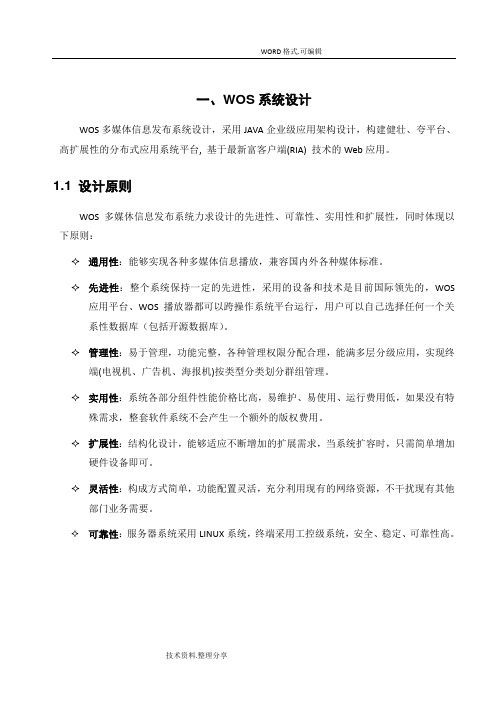
一、WOS系统设计WOS多媒体信息发布系统设计,采用JAVA企业级应用架构设计,构建健壮、夸平台、高扩展性的分布式应用系统平台, 基于最新富客户端(RIA) 技术的Web应用。
1.1 设计原则WOS多媒休信息发布系统力求设计的先进性、可靠性、实用性和扩展性,同时体现以下原则:✧通用性:能够实现各种多媒体信息播放,兼容国内外各种媒体标准。
✧先进性:整个系统保持一定的先进性,采用的设备和技术是目前国际领先的,WOS应用平台、WOS播放器都可以跨操作系统平台运行,用户可以自己选择任何一个关系性数据库(包括开源数据库)。
✧管理性:易于管理,功能完整,各种管理权限分配合理,能满多层分级应用,实现终端(电视机、广告机、海报机)按类型分类划分群组管理。
✧实用性:系统各部分组件性能价格比高,易维护、易使用、运行费用低,如果没有特殊需求,整套软件系统不会产生一个额外的版权费用。
✧扩展性:结构化设计,能够适应不断增加的扩展需求,当系统扩容时,只需简单增加硬件设备即可。
✧灵活性:构成方式简单,功能配置灵活,充分利用现有的网络资源,不干扰现有其他部门业务需要。
✧可靠性:服务器系统采用LINUX系统,终端采用工控级系统,安全、稳定、可靠性高。
1.2 系统拓扑图以1000个WOS终端的规模,依托高速的有线或者无线网络设计本系统。
各组成部分的功能与角色描述如下:◆总部服务器群服务器群架设在总部网络管理中心,由存放各种多媒体信息的文件服务器、数据库服务器、WOS WEB应用系统服务器组成,对各终端播放器的管理、控制、监控和下发各种多媒体信息。
这三类服务器可视硬件配置情况安装在一台服务器上,也可分开安装独立运行的三台服务器。
系统的架构灵活,可以采用分布式流服务器管理,也可以采用群集式服务器管理。
◆网络连接总部服务器群需要分配一个固定公网IP地址,并根据点数选择带宽(具体带宽选择请见1.4.1);各WOS终端、管理平台需要具备能够连接互联网,在需要有较大文件传输的情况下至少保证512K的下行带宽。
多媒体信息发布系统-操作指南

多媒体信息发布系统操作指南1. 登录在客户端运行Login.exe登录程序,进入登录界面。
图登录窗口服务器:系统服务器IP地址。
用户名/密码:系统将根据不同的用户身份进入不同的应用程序。
系统设有三级用户:管理员、审核员、普通用户。
管理员进入Admin程序、审核员进入Manager程序,普通用户进入User程序。
2. 管理员程序运行Login程序,输入管理员的用户名和密码,进入管理员程序。
图管理员登录图设置程序界面2.1 机顶盒权限设置:单击按钮,设置用户的机顶盒权限。
图机顶盒权限设置窗口左侧列出了系统已设定的用户,用户是按不同地区、不同组别进行分片管理的。
鼠标单击选中某个用户,单击上方的按钮,可添加用户可操作的时间段。
图添加时间段填入“开始日期”和“结束日期”,确认无误后,单击“确定”按钮。
若需删除时间段,可选中某个时间段后,单击上方左侧的“删除”按钮。
单击右侧的,为该用户设置可操作的机顶盒。
逐级打开地区→分组→机顶盒,选中某个机顶盒,单击下方的“确定”按钮,则该机顶盒可分配给用户在设定的时间段内使用。
如需取消用户对某个机顶盒的操作权限,可选中某个机顶盒名称,再单击上方右侧的“删除”按钮。
图选择机顶盒2.2 版式编辑:单击按钮,打开版式编辑窗口,可在窗口中新建版式。
也可在窗口内单击鼠标右键,选择菜单中的其它操作。
图版式编辑窗口2.2.1 新建版式:单击右键菜单中的“新建版式”。
(若是刚打开“版式编辑”窗口,即进入了新建版式状态。
)①添加背景图片:单击右键菜单中的“背景图片”,选择本地某个JPEG文件作为背景图。
该图片在机顶盒终端屏幕上将作为背景覆盖整个屏幕,建议用户可选择企业LOGO或其它衬底图片,使屏幕显示更有特色,内容更加生动。
(如对原有的背景图片不满意,可单击菜单中的“清空背景”。
)②新建窗口:单击右键菜单中的“新建窗口”,将在背景图上显示一个方形的灰色窗口,可用鼠标调整窗口的大小和位置。
多媒体信息发布系统介绍说明
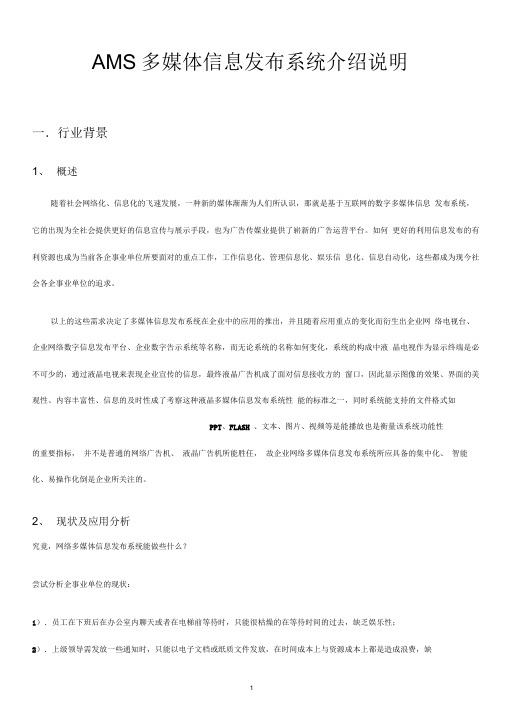
AMS多媒体信息发布系统介绍说明一.行业背景1、概述随着社会网络化、信息化的飞速发展,一种新的媒体渐渐为人们所认识,那就是基于互联网的数字多媒体信息发布系统,它的出现为全社会提供更好的信息宣传与展示手段,也为广告传媒业提供了崭新的广告运营平台。
如何更好的利用信息发布的有利资源也成为当前各企事业单位所要面对的重点工作,工作信息化、管理信息化、娱乐信息化、信息自动化,这些都成为现今社会各企事业单位的追求。
以上的这些需求决定了多媒体信息发布系统在企业中的应用的推出,并且随着应用重点的变化而衍生出企业网络电视台、企业网络数字信息发布平台、企业数字告示系统等名称,而无论系统的名称如何变化,系统的构成中液晶电视作为显示终端是必不可少的,通过液晶电视来表现企业宣传的信息,最终液晶广告机成了面对信息接收方的窗口,因此显示图像的效果、界面的美观性、内容丰富性、信息的及时性成了考察这种液晶多媒体信息发布系统性能的标准之一,同时系统能支持的文件格式如PPT、FLASH 、文本、图片、视频等是能播放也是衡量该系统功能性的重要指标,并不是普通的网络广告机、液晶广告机所能胜任,故企业网络多媒体信息发布系统所应具备的集中化、智能化、易操作化倒是企业所关注的。
2、现状及应用分析究竟,网络多媒体信息发布系统能做些什么?尝试分析企事业单位的现状:1).员工在下班后在办公室内聊天或者在电梯前等待时,只能很枯燥的在等待时间的过去,缺乏娱乐性;2).上级领导需发放一些通知时,只能以电子文档或纸质文件发放,在时间成本上与资源成本上都是造成浪费,缺乏即时性;3).举行培训时,需要把所有员工都召集到一个统一地方,耗时间、耗人力、耗空间、耗资源;4).当有上级部门莅临参观时,都是取用传统的大字横幅或海报形式向领导们表示欢迎,并没有生动的欢迎画面。
还有其它没有罗列的情况或许会发生。
针对上述情况,网络多媒体信息发布系统都能完美的解决。
1).为员工提供丰富的业余生活,在电梯间或者休息间放置多媒体信息发布系统,播放丰富多彩的电影或电视节目,调节员工工作情绪,激发员工工作热情。
优之宝多媒体广告机信息发布系统(操作步骤)

控制系统安装
安装视频解码器
此视频解码器为服务器 端预览视频节目时调用的 播放器,如果未安装预览 视频节目视频无法显示, 但不影响发送或终端播放 视频,因为终端有单独的 硬件解码器,安装此程序 是选择默认“下一步”完 成安装即可。
容大彩晶科技
产品介绍
安装office2007及office2007系统补丁
可在主页面点击
或直接点击主界面的
进入添加素
材窗口,选择相应素材上传即可。
容大彩晶科技
产品介绍
制作节目
1.需要播放的素材上传完成下:点击主菜单“
”模块或者直接点击主页上
“
”按钮进入节目管理窗口、如下图所示:
容大彩晶科技
产品介绍
制作节目
1点击系统设置--分辨率设置--新增分辨率,返回节目管理栏中 “新增”按钮——输入“节目名称”——选择“节目分辨率”— —“新增”如下图所示
server 2003) IE浏览器:IE 8/9(推荐IE8)
3、拉一条专用网线(需要固定IP)
普通家用电脑即可满足。
容大彩晶科技
产品介绍
系统构造
1.服务器控制端: 节目制作、节目管理、节目发布、终端管理、系统 管理等 2.网络平台: 终端访问服务器的网络的通道, 系统支持多个网络 平台,主要支持:局域网、广域网、DDN专网、无 线WI-FI、3G、ADSL等网络 3.网络多媒体播放器: 播放服务器端发送的,视频、图片、文字、网页, office文档,PDF文档、FLASH、天气等多种素材
容大彩晶科技
产品介绍
登录多媒体控制系统
1.本系统采用B/S架构,直接在浏览器输入登录地址即可进入 系登陆地址http://服务器ip地址:8512/vs
多媒体信息发布系统操作手册

多媒体信息发布系统操作手册目录•简介•系统要求•安装与配置•登录与注销•发布信息•管理信息•查看信息•问题反馈简介多媒体信息发布系统是一个用于发布、管理和查看多媒体信息的平台。
该系统能够满足用户对多媒体信息发布的需求,并提供便捷的操作界面。
系统要求•操作系统:Windows、Mac、Linux•浏览器:推荐使用最新版的谷歌浏览器或火狐浏览器安装与配置1.下载多媒体信息发布系统安装包。
2.解压安装包到您的计算机上。
3.打开浏览器,输入系统地址,按照界面提示完成系统配置。
登录与注销1.打开浏览器,输入系统地址。
2.在登录页面输入您的用户名和密码,点击“登录”按钮。
3.如果您忘记密码,可以点击“忘记密码”链接,按照系统流程重置密码。
4.如果您还没有账号,可以点击“注册”链接,按照系统流程注册新账号。
5.在完成操作后,点击右上角的“注销”按钮退出系统。
发布信息1.登录系统。
2.在主界面点击“发布信息”按钮。
3.在信息发布页面,填写相关信息,包括标题、内容、发布时间等。
4.选择要发布的媒体类型,例如图片、视频、音频等。
5.点击“发布”按钮完成信息发布。
管理信息1.登录系统。
2.在主界面点击“管理信息”按钮。
3.在信息管理页面,可以查看已发布的信息列表。
4.点击列表中的信息条目,可以进行编辑和删除操作。
查看信息1.登录系统。
2.在主界面点击“查看信息”按钮。
3.在信息查看页面,可以按照分类、关键词等进行信息检索。
4.点击列表中的信息条目,可以查看详细内容。
问题反馈如果您在使用多媒体信息发布系统的过程中遇到任何问题,可以通过以下方式进行反馈:•发送邮件至*******************,我们将尽快回复您的问题。
•拨打客服热线:400-123-4567,我们将提供技术支持。
结论多媒体信息发布系统是一个方便用户发布、管理和查看多媒体信息的平台。
通过本手册的介绍,您可以快速上手并使用该系统。
如果您有任何疑问或建议,请随时联系我们。
多媒体信息发布系统操作手册(3

多媒体信息发布系统用户操作手册Shine MDS V3.1标准版目录1. 简介 (4)1.1 系统性能 (4)1.1.1 可靠性 (4)1.1.2 安全性 (5)1.1.3 可扩展性 (5)1.1.4 可维护性 (5)1.1.5 开放性 (5)1.2 系统特点 (5)1.2.1 PC版机顶盒目前支持所有的流媒体格式 (5)1.2.2 服务的综合管理 (6)1.2.3 单服务器的断点续播和多服务器的负载均衡 (6)2. 系统概述 (6)2.1 系统总体构架 (6)3. 系统登陆 (6)4. 系统各模块功能简介 (8)4.1 左侧各模块菜单项 (8)4.2 右上角快速功能按钮 (9)5. 系统各模块功能详述 (9)5.1 终端设置 (9)5.1.1 终端组管理 (10)5.1.2 终端列表 (11)5.2 素材管理 (15)5.2.1 文件素材 (15)5.2.2 电视频点 (18)5.2.3 组播 (20)5.2.4 网页 (21)5.2.5 幻灯片 (27)5.3 模板设计 (30)5.3.1 添加模板 (31)5.3.2 编辑模板 (39)5.3.3 删除模板 (39)5.3.4 导出模板 (39)5.3.5 导入模板 (40)5.4 播出单 (41)5.4.1 创建播出单 (43)5.4.2 创建插播单 (48)5.4.3 创建垫片 (49)5.4.4 修改播出单 (49)5.4.5 删除播出单 (50)5.4.6 停止播出单 (50)5.4.7 发布播出单 (50)5.5 字幕发布 (50)5.5.1 创建字幕单 (51)5.5.2 删除或者修改字幕单 (52)5.6 系统监控 (53)5.6.1 系统监控 (53)5.6.2 服务器监控 (57)5.7 系统设置 (58)5.7.1 系统参数 (59)5.7.2 屏幕尺寸 (59)5.7.3 分辨率 (60)5.7.4 字幕设置 (61)5.7.5 终端类型设置 (62)5.7.6 管理员列表 (63)5.7.7 管理员日志 (65)1.简介1.1 作为信息高速发展的产物, 联利隆多媒体发布系统具有高科技软件产品必备的可靠性、稳定性、安全性等性能, 在同时代国内多媒体发布系统中占有举足轻重的地位。
医院多媒体信息发布系统功能说明

医院多媒体信息发布系统功能说明一、前言医院多媒体信息发布系统应用在医院大堂、大堂门口、挂号处、缴费处、化验处、候诊室、取药处、住院病房、电梯间等场所,让患者随时随地都能清晰的看到当前的排队信息、候诊信息、医生值班信息等公共信息以及医院企业宣传(包含医院介绍、标语口号、欢迎词、礼貌用语、服务项目和价格、通知、通告等)、特色专科宣传、科室介绍、专家门诊安排等服务信息,那样所有的患者都能在享受中了解该医院的文化、特色及服务,从而达到事半功倍的宣传效果。
同时如果利用多媒体信息发布系统作为广告载体时,还可以为医院创造新的盈利点。
具体应用举例如下:医院用该播放系统方便快捷准确,及时的提供各种电子海报显示、适时字幕、放、公共信息、重要会议信息发布,比如会议、讲座等活动时,可即时在大堂、各电梯口、各楼层服务台的显示屏上告知就诊候诊处的房间号或诊室的具体位置及主诊的医生、就诊时间,排队信息以及叫号信息等;当遇到意外或突发事件时快速向客人发出通告:如电梯故障时告知故障原因、何时能修好及替代办法等;发生火灾时告知起火的位置、转移的路线或自救的方法等。
平时更多地是宣传本医院的特色科室、特色服务项目、甚至特级(优秀)专家、优秀服务员,也可以发一些通知、通告、寻人启示等等。
总之,该系可即时发布一切医院想发布的任意形式的(文字、图片、视频)信息,极大地提高医院的管理水平和服务质量。
二、概述多媒体信息发布系统是基于局域网和互联网的视频多媒体播放系统,由控制主机、网络播放器和显示终端构成。
它能够以高质量的编码方式通过控制主机将视频信号、音频信号、图片信息和滚动字幕组合成一个流媒体,通过网络传输到网络播放器,然后由网络播放器将流媒体信息转换成不同显示终端(如液晶电视、等离子电视、CRT显示器、视频监视器、背投式投影机、LED屏幕、DLP拼接墙等)互不相同的视、音频信号播出。
这套整合了多媒体、视频、互联网等多项潮流技术的新兴系统将为医院资讯的制作与传递带来新的选择。
多媒体信息广告发布系统50说明书

多媒体信息发布系统V5、0操作手册第一章:系统简介第一节、系统介绍多媒体信息发布系统就是利用显示屏将企业宣传、实时通知全方位展现出来的一种高清多媒体显示技术。
系统就是将音视频、电视画面、图片、动画、文本、文档、网页、流媒体、数据库数据等组合成一段段精彩的节目,并通过网络将制作好的节目实时的推送到分布在各地的媒体显示终端,从而将精彩的画面、实时的信息资讯在各种指定场所全方位的完美展现在所需的群众眼前。
第二节、系统组成多媒体信息发布系统由:服务器控制端、网络平台、终端网络播放器、显示设备四部分组成。
1.服务器控制端:节目制作、节目管理、节目发布、终端管理、系统管理等2.网络平台:终端访问服务器的网络的通道, 系统支持多个网络平台,主要支持:局域网、广域网、DDN专网、无线WI-FI、3G、ADSL等网络3.网络多媒体播放器:播放服务器端发送的,视频、图片、文字、网页,office文档,PDF文档、FLASH、天气等多种素材4.显示设备:包括液晶显示器/电视(LCD)、等离子电视(PDP)、微显示电视(DLP)、全彩LED大屏幕、CRT电视、投影仪、多屏幕拼接电视墙等第三节:系统运行环境1、服务器硬件运行环境➢CPU :Intel 双核2、0 GHz或以上➢内存:2GB内存或以上➢硬盘:320GB硬盘空间大小或以上2、服务器软件运行环境➢操作系统: windowsXP/2003/ Win7/(推荐windows server 2003)➢IE浏览器:IE 8/9(推荐IE8)第二章:系统安装第一节、终端安装调试一、嵌入式终端播放终端设置由供应商出厂默认安装,用户根据网络环境可设置本机ip与服务器ip即可,其她不同设置。
1、设置以太网静态ip地址终端默认为自动获取IP,插上USB键盘,等待设备完全启动后,按键盘数字”2”键,进行终端网络设置。
(1)按键盘→键选择“以太网”,按键盘回车键进入(2)按键盘↓键选择高级配置,进入IP设置(3)因为默认为动态分配、设置静态ip时,需要取消动态分配。
多媒体发布系统使用说明书(单机soco版)
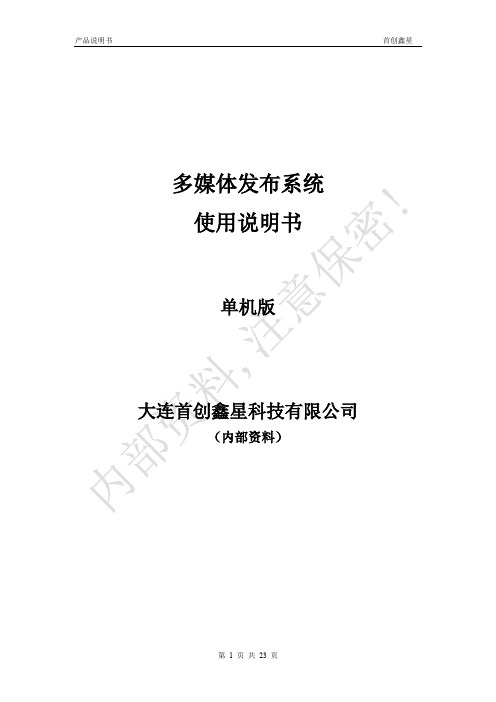
多媒体发布系统使用说明书单机版大连首创鑫星科技有限公司(内部资料)目录一、概述 (3)1、使用环境 (3)2、使用的安全规则 (3)3、本产品及说明书所用标志 (4)二、产品性能及参数 (5)三、安装说明 (6)四、功能介绍 (8)五、详细说明 (9)1、遥控器说明 (9)2、菜单操作说明 (9)3、系统设置 (10)3.1、OSD 语言 (11)3.2、实时时钟显示 (12)3.3、滚动字幕设置 (12)3.4、USB 设置 (13)3.5、恢复出厂设置 (13)4、播放控制 (14)4.1、存储器优先 (14)4.2、播放模式 (15)4.3、播放时间 (16)5、时钟设置 (17)6、开关机设置 (17)6.1、统一设置 (18)6.2按星期设置 (19)7、本机ID设置 (20)8、屏幕模式设置 (21)9、文件管理 (21)10、退出菜单 (21)一、概述尊敬的客户:您好!感谢您购买我公司产品,成为我公司客户大家庭中的一员。
选用我公司产品,是您对我们的信任和支持,为您服务是我们的职责。
在您购买了本产品后,请按下述要求使用。
注:本公司有权对产品的配置进行更改,并拥有本手册及手册中图片的版权,如有变更恕不另行通知。
1、使用环境●环境温度:+5℃ - +35℃●相对湿度:40%-80%(无结露现象)●输入电压:AC220V±10% 50Hz±1Hz●功率消耗:不大于400W(不含主机)●使用场所:室内●放置:垂直于稳固的地面上2、使用的安全规则●本产品的电源必须提供良好的接地。
●本产品在运行过程中出现异常现象(如冒烟、异味或不正常的噪音等),应立即断电,并通知专业维修人员进行检修,以免引起火灾或触电。
●切勿使液体或金属异物落入本产品内部,一旦出现上述情况应立即断电,并通知专业维修人员进行维护。
●切勿将硬物或变形的磁卡/IC卡插入“磁卡/IC 卡插入口”。
●非专业维修人员请勿自行将本产品拆卸、改造和维修。
发布系统使用说明书Ver2.8
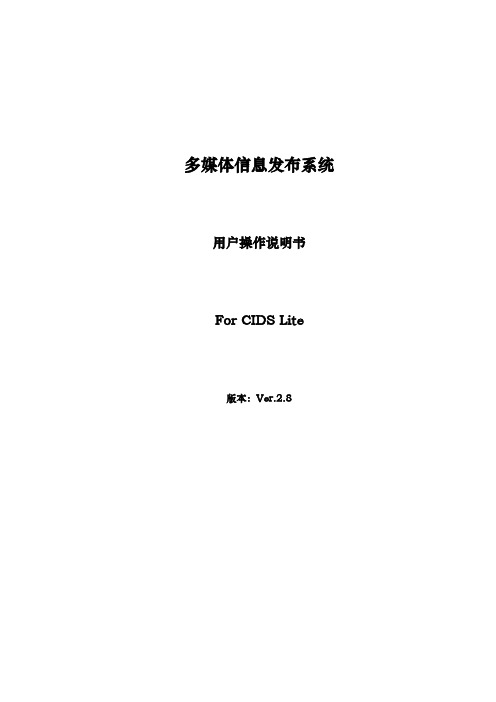
多媒体信息发布系统用户操作说明书For CIDS Lite版本:Ver.2.8目录前言软件的总体介绍 (3)软件的特点 (3)节目发布流程 (3)系统安装与部署 (4)系统安装 (4)系统登录 (4)系统使用说明 (5)一、终端管理 (5)1.1终端扫描 (5)1.1.1终端分组 (5)1.1.2终端添加 (6)1.1.3终端信息 (7)1.1.4终端设置 (8)1.1.5终端控制 (9)1.2文件管理 (10)1.3终端节目 (10)1.4日志查询 (11)1.5远程监控 (11)1.6虚拟键盘 (12)1.7查看进度 (12)1.8导出参数 (13)1.8.1开关机设置 (13)1.8.2登录设置 (13)1.8.3定时重启 (14)1.8.4 WIFI热点 (14)二、节目编辑 (15)2.1 功能简介 (16)2.2 制作方法 (16)三、节目管理 (18)3.1 终端扫描 (18)3.2 日程 (19)3.3 导出/导入节目 (19)3.3.1节目导出/导入至PC端 (19)3.3.2节目导出至终端播放 (20)3.4 插播 (21)3.5 发布节目 (22)3.5.1 单个节目下发到单个(或多个)终端 (23)3.5.2 多个节目下发到单个(或多个)终端 (23)3.6 发布同步拼接节目 (23)3.6.1发布同步节目 (23)3.6.2 发布拼接节目 (24)四、素材管理 (25)4.1 素材上传 (26)4.2 素材处理 (26)4.2.1图片处理 (27)4.2.2视频处理 (27)五、系统设置 (28)5.1 基本设置 (28)5.1.1 工作目录 (28)5.1.2 服务器配置 (28)5.1.3 语言 (28)5.2 用户设置 (28)5.3 关于 (29)前言软件的总体介绍软件的特点C/S多媒体信息发布管理系统具有广泛的应用价值,主要应用于室内广告、产品展示、人机互动等领域。
- 1、下载文档前请自行甄别文档内容的完整性,平台不提供额外的编辑、内容补充、找答案等附加服务。
- 2、"仅部分预览"的文档,不可在线预览部分如存在完整性等问题,可反馈申请退款(可完整预览的文档不适用该条件!)。
- 3、如文档侵犯您的权益,请联系客服反馈,我们会尽快为您处理(人工客服工作时间:9:00-18:30)。
多媒体信息发布系统V5、0操作手册第一章:系统简介第一节、系统介绍多媒体信息发布系统就是利用显示屏将企业宣传、实时通知全方位展现出来的一种高清多媒体显示技术。
系统就是将音视频、电视画面、图片、动画、文本、文档、网页、流媒体、数据库数据等组合成一段段精彩的节目,并通过网络将制作好的节目实时的推送到分布在各地的媒体显示终端,从而将精彩的画面、实时的信息资讯在各种指定场所全方位的完美展现在所需的群众眼前。
第二节、系统组成多媒体信息发布系统由:服务器控制端、网络平台、终端网络播放器、显示设备四部分组成。
1.服务器控制端:节目制作、节目管理、节目发布、终端管理、系统管理等2.网络平台:终端访问服务器的网络的通道, 系统支持多个网络平台,主要支持:局域网、广域网、DDN专网、无线WI-FI、3G、ADSL等网络3.网络多媒体播放器:播放服务器端发送的,视频、图片、文字、网页,office文档,PDF文档、FLASH、天气等多种素材4.显示设备:包括液晶显示器/电视(LCD)、等离子电视(PDP)、微显示电视(DLP)、全彩LED大屏幕、CRT电视、投影仪、多屏幕拼接电视墙等第三节:系统运行环境1、服务器硬件运行环境➢CPU :Intel 双核2、0 GHz或以上➢内存:2GB内存或以上➢硬盘:320GB硬盘空间大小或以上2、服务器软件运行环境➢操作系统: windowsXP/2003/ Win7/(推荐windows server 2003)➢IE浏览器:IE 8/9(推荐IE8)第二章:系统安装第一节、终端安装调试一、嵌入式终端播放终端设置由供应商出厂默认安装,用户根据网络环境可设置本机ip与服务器ip即可,其她不同设置。
1、设置以太网静态ip地址终端默认为自动获取IP,插上USB键盘,等待设备完全启动后,按键盘数字”2”键,进行终端网络设置。
(1)按键盘→键选择“以太网”,按键盘回车键进入(2)按键盘↓键选择高级配置,进入IP设置(3)因为默认为动态分配、设置静态ip时,需要取消动态分配。
取消动态分配后,完整填写下面IP地址,网关,字码掩码即可(如需播放互联网信息则需要设置相应网络DNS)。
回车键进行操作,全部操作完成,按ESC键退回播放画面或重启播放终端。
2、设置连接服务器ip地址终端通过服务器IP与服务器建立连接,按数字“1”键设置连接服务器IP,填写服务器电脑的IP,设置完成后保存即可。
二、X86播放终端1、设置以太网静态ip地址打开网卡属性-----设置以太网静态ip2、设置连接服务器ip地址多媒体播放程序启动后,在白屏界面下按“F1”快捷键设置服务器ip地址,按“F2”键关闭多媒体播放程序,按“ESC”键最小化应该程序第二节、控制系统安装1.安装系统补丁Microsoft 、NET Framework2、0服务器系统需要安装Microsoft 、NET Framework,xp与2003系统安装Microsoft 、NET Framework2、0即可,win7系统默认已经安装更高的、net 系统补丁,所以不用安装,安装时选择默认的“下一步”完成安装即可。
2.安装视频解码器此视频解码器为服务器端预览视频节目时调用的播放器,如果未安装预览视频节目视频无法显示,但不影响发送或终端播放视频,因为终端有单独的硬件解码器,安装此程序就是选择默认“下一步”完成安装即可。
3.安装office2007及office2007系统补丁如需播放office文档ppt、word、excel,则需要安装office2007版本,播放office 文档时,会调用office2007系统模块,所以必须安装此软件,否则无法播放office文档内容。
安装office软件时,需要选择“自定义安装模式”——“从本机运行全部程序”,然后选择“下一步”到完成即可,如果不选择“从本机运行全部程序”可能导致某些文档不能正常播放。
4.安装多媒体控制系统安装控制软件:本系统属于绿色安装版,只要将光盘“控制软件”目录下面的/vs整个目录拷贝到/D盘即可,系统数据库及其系统文件都在vs目录下。
第一次使用只需要点击“安装”即可,会出现黑色DOS窗口闪过、说明数据库已经安装完毕、(win7系统需要点击右键——以管理员身份运行)运行控制软件:先将加密狗插入服务器USB接口上、然后点击“后台服务”会启动两个黑色窗口,这个就就是后台服务不能关闭,5.登录多媒体控制系统本系统采用B/S架构,直接在浏览器输入登录地址即可进入系登陆地址http://服务器ip地址:8512/vs注意事项:软件安装过程中如果系统防火墙、杀毒软件、安全软件如360安全卫士、金山卫士等出现提示框,请选择允许程序的操作这一选项即可;本系统软件已通过金山、瑞星、卡巴、NOD、360、小红伞等杀毒软件的安装检测,无病毒无插件,请用户放心安装使用。
第三章:快速使用系统一、录入终端系统安装完成后,首先需要将调试好的终端录入到系统,否则将无法控制终端。
如下图所示、首次连接到系统的终端在“首页——未录入终端”栏显示,点击未录入的终端数“2”——“勾选所有终端”——“录入终端”二、上传素材上传所有需要用到的多媒体素材、例如:图片、视频、ppt等,可在主页面点击或直接点击主界面的进入添加素材窗口,如下图所示1、背景:背景为节目的底板,可以做些模板样式作为节目的背景,这样节目编辑更美观,制作节目时不选择背景图片,则节目底板为白色,不影响其她使用。
2、音频:可添加mp3、wav、wma等格式音频,此音频可以用在节目里面作为背景音乐。
3、视频:可添加多种格式视频、此系统支持所有常用视频格式AVI、3GP、MP4、FLV、RM、RMVB、MOV、VOD等常用视频格式4、图片:可添加多张图播放5、FLAHS:添加flahs素材6、PPT:可添加ppt文档7、WORD:可添加word文档8、EXCEL:可添加excel文档9、PDF:可添加pdf文档10、1280*720:已添加1280*720背景文件夹1920*1080:已添加1920*1080背景文件夹11、编辑:新键与删除背景文件夹12、素材显示区域下面举例说明添加素材:1.添加/删除背景:添加背景文件夹:点击“编辑”按钮——“填写新分辨率”——“新增分组”、如下图所示添加一个1024*768分辨率名称完成。
删除背景文件夹:点击“编辑”按钮——“选择分辨率”——“删除”2.添加背景:选择“背景栏目”——“选择分辨率大小”——“新增或删除背景模板”——在上传窗口点击“Upload”——“选择背景图片”——等待上传内容完成后点击“保存返回”,这样背景图片上传完成3.添加视频:选择素材管理“视频”——点击视频上传窗口中的“新增”——选择上传按钮“Upload”——上传完成后点击“保存返回”即可4.添加其她素材(同上):添加的素材可显示素材名称、素材大小、时间长度、上传用户、上传时间等三、制作节目需要播放的素材上传完成之后、接下来就可以制作节目,操作步骤如下:点击主菜单“”模块或者直接点击主页上“”按钮进入节目管理窗口、如下图所示:1.节目列表:显示已经制作的节目、节目名称、节目大小、节目时长、制作时间、节目就是否已审核。
2.新增:新建一个新的节目。
3.全选:选择所有节目4.修改:修改制作的节目5.复制:复制一个节目、并提醒另存为新节目6.删除:删除节目7.导出节目:可将制作好的节目导出、然后可将导出的节目导入到终端播放,此功能可用在网络不通的单机模式下使用。
(后续章节详细介绍)制作节目举例说明点击节目管理栏中“新增”按钮——输入“节目名称”——选择“节目分辨率”——“新增”如下图所示在节目编辑窗口添加素材、制作节目。
制作好节目后可以预览、保存四、节目发布选择主页上的“”或“”进入发布界面——1选择“发布节目”——2、“选择要发布的终端”——3、点击“选择节目发布”按钮——4、“选择要发布的节目”——5、“提交发送”五、状态监控“状态监控”可以监控所发送的节目下载情况与指令执行情况、根据执行结果可以清楚的瞧到操作就是否成功。
选择主页终端发布菜单下的“”或者直接点击主页的“”即可。
可以瞧到终端在线状态、终端操作、下载百分比、操作等信息第四章:系统首页介绍登录系统进入系统首页如以下图所示,显示所有功能模块。
1.系统首页:系统登录显示的主界面,包含所有功能菜单模块,一目了然。
2.素材管理:管理所有需要播放的素材。
3.节目管理:管理所有节目。
4.终端发布:发布所有节目到终端、修改终端参数5.系统管理:终端管理、用户管理、系统设置6.日志统计:管理日至。
7.业务模块:预览模块用在其她模块开发。
系统首页1、系统logo:可更改软件系统logo2、修改密码:用户可以修改本身登陆密码(密码不能为空)3、快捷菜单:此4个快捷菜单分别代表,素材管理、节目管理、终端发布、执行结果四个菜单选项。
4、在线终端1个:显示已连接系统的终端数量、点击数字“1”可以监控终端播放画面5、离线终端0个:显示未连接系统的终端数量6、未录入终端0个:显示已连接后台且未录入终端的数量7、未审核节目0个:显示未审核的节目数量8、未审核发布0个:显示未审核发布的数量第五章、素材管理1、背景:背景为节目的底板,可以做些模板样式作为节目的背景,这样节目编辑更美观,制作节目时不选择背景图片,则节目底板为白色,不影响其她使用。
操作步骤:1选择“背景”——2选择对应“分辨率”——3“新增”——4点击上传“Upload”——5选择“背景图片”——6添加完成后“保存返回”2、音频:可添加mp3、wav、wma等格式音频,此音频可以用在节目里面作为背景音乐。
操作(同3)3、视频:可添加多种格式视频、此系统支持所有常用视频格式AVI、3GP、MP4、FLV、RM、RMVB、MOV、VOD等常用视频格式。
操作如下:选择素材管理“视频”——点击视频上传窗口中的“新增”——选择上传按钮“Upload”——上传完成后点击“保存返回”即可4、图片:可添加多张图播放(同上)5、FLAHS:添加flahs素材(同上)6、PPT:可添加ppt文档(同上)7、WORD:可添加word文档(同上)8、EXCEL:可添加excel文档(同上)9、PDF:可添加pdf文档(同上)10、1280*720:已添加1280*720节目分辨率1920*1080:已添加1920*1080节目分辨率11、编辑:新键与删除分辨率(同上)12、素材显示区域第六章、节目管理6、1节目列表:用户可以查瞧本身与上级制作的节目信息6、2新增:制作节目点击节目管理栏中“新增”按钮——输入“节目名称”——选择“节目分辨率”——“新增”如下图所示在节目编辑窗口添加素材、制作节目,制作好节目后可以预览、保存。
